设计元件的符号和封装
这是绘制PCB的基本功,不得不品尝
这里以LM358DT这个芯片为例子,来操作一下如何绘制LM358DT的元件符号和封装
先新建元件:
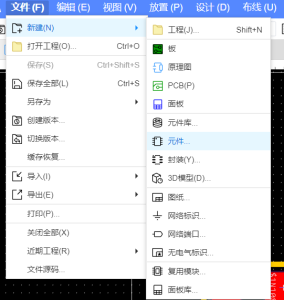
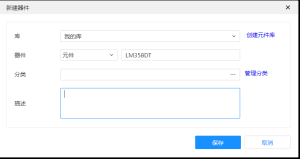
那我们绘制的这个元件符号应该长什么样,这时候我们就应该去查询LM358DT这个元件的芯片手册
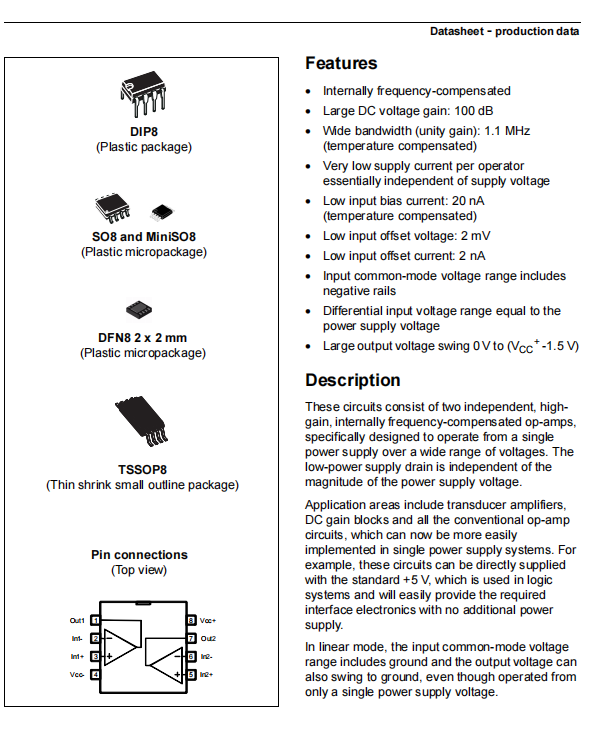
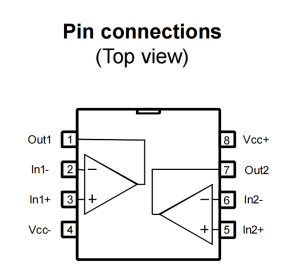
我们在Feature这一栏可以看到厂家给我们提供的元件符号,我们就按照厂家提供的元件符号进行一个绘制
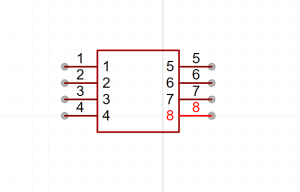
先画出矩形在引出8个引脚,接下来我们需要根据数据手册来对引脚进行命名
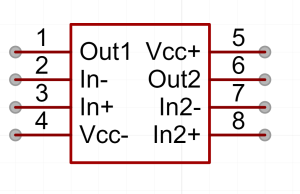 、
、
接下来还要改一下引脚的序号,我们注意到在数据手册上,应该是沿着逆时针方向分别是12345678,所以要改变一下右侧引脚的序号
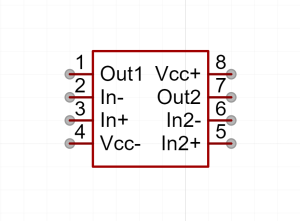
最后一步是给符号添上1号引脚标注的小圆点,在菜单栏找到圆形工具,在一号引脚画一个小圆
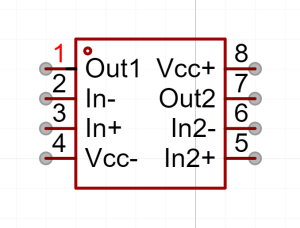
这样,我们的LM358DT芯片就绘制完成了,但我们还没有进行封装,接下来就绘制LM358DT的封装,先新建封装
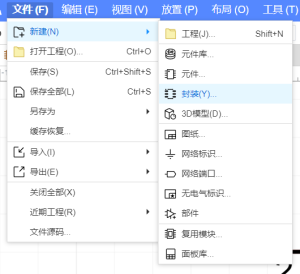
接着还是要参考我们的数据手册第六章Package information也就是元器件封装,这里列举了很多不同的封装,我们要画的是SO8封装,也就是我们说的SOP封装
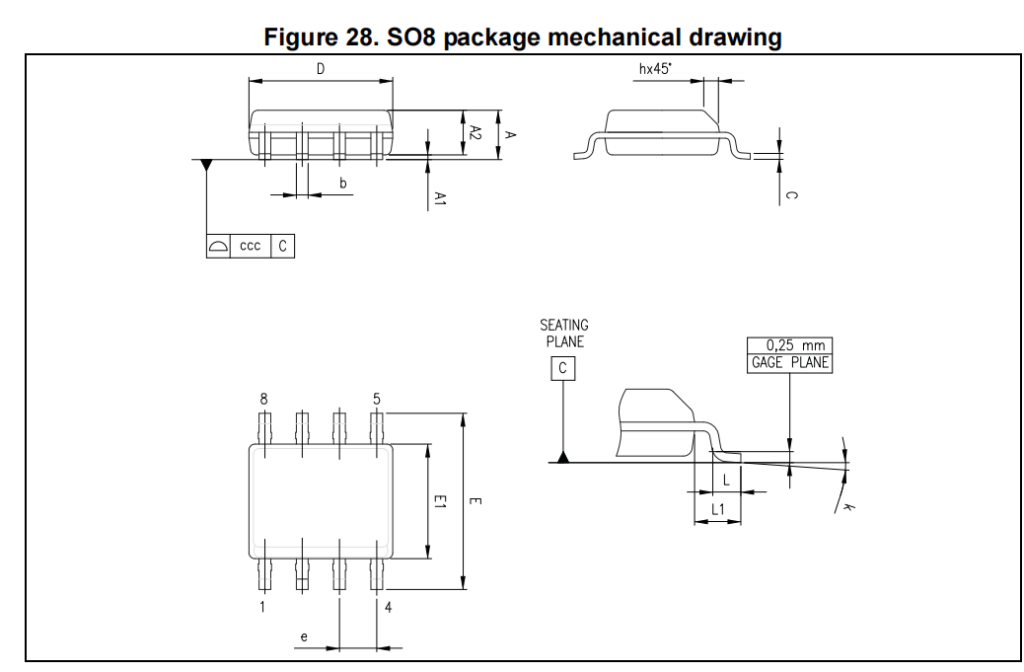
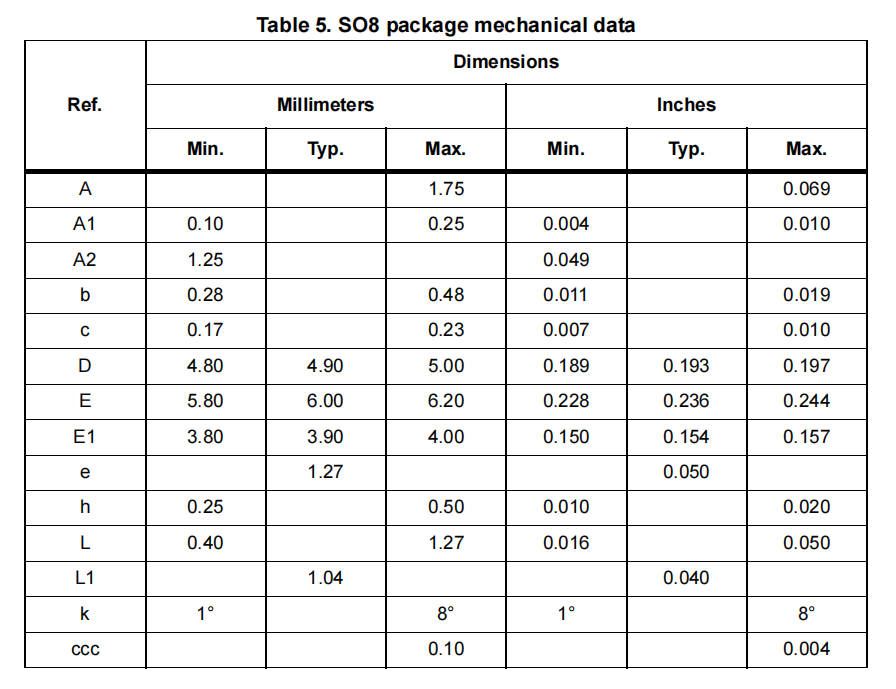
在这个工程图上我们可以看到这个元器件的侧视图,可以看出元器件的高度,同时还能看到元器件的引脚高度,在顶视图(左下)我们可以看到两个引脚之间的距离,还能看到元器件的长度,以及两个引脚最远端的距离,右侧的剖视图我们可以看到引脚的长度,我们绘制封装就要根据这些信息结合下面一个具体尺寸的表格
首先我们来绘制封装的焊盘,我们放置的这个焊盘中间是有个过孔的,但是我们LM358DT是个表贴封装,所以我们要改一下焊盘的属性,我们把它的图层改为顶层,这样它就变成一个顶层的表贴焊盘,然后我们把它的形状选成长圆形,我们可以看到在上面的侧视图上引脚的宽度是b,对应到下表中b的大小,最大值是0.48,我们知道焊盘需要把引脚整个包住,所以我们通常会把焊盘的宽度取得大一些,这里我们取0.6毫米,再来看它的高度,左下角图中的L1,对应到下表里,典型值是1.04,我们也取大一点,取1.9。这样我们焊盘的尺寸就标注完了
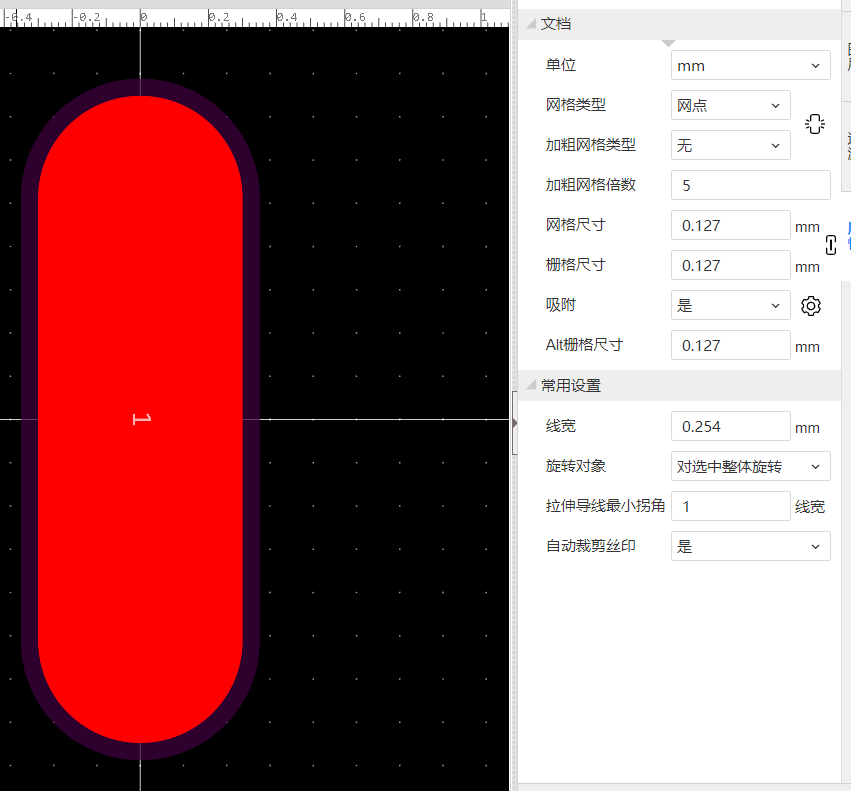
之后我们看到这个元器件有八个引脚,我们首先要复制出元器件一侧的四个引脚,我们注意这四个焊盘的y轴坐标都是0,x轴的坐标先随便放,然后两个焊盘之间间距我们要看一下工程图,看左下角图的e就行,对应下表的经典值是1.27,第二个坐标的距离就应该是1.27,第二个坐标的距离就应该是1.27*2,后面1.27*3和1.27*4,直接这样写就会自动算出来。
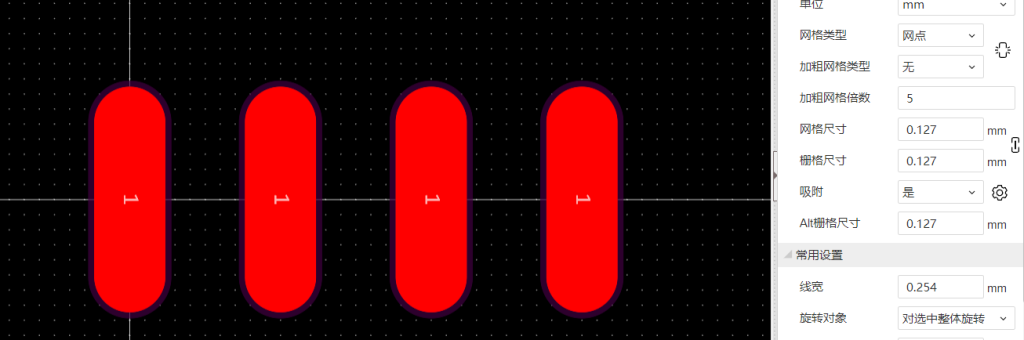
这样就调好了四个焊盘之间的距离,还有一个更好的办法,我们点击放置—焊盘—条形多焊盘,然后点击画布原点然后向右拉动,就做出了一个线性阵列,按Tab可以选择数量,然后再选择线性阵列的间距就是1.27,这样就能快捷地放置了四个焊盘,并且还自动为我们标上了序号,接下来我们还要画另一侧的焊盘,可以直接复制这四个到另一侧,至于这两侧焊盘之间的距离可以看工程图。我们知道两个侧边焊盘直接的距离,就是两个焊盘中心点之间的距离,这段距离应该是E加上2*半个焊盘的距离,也就是E加上一个焊盘的距离,对应到下表E是3.9而一个焊盘的长时1.9,两个焊盘距离就是3.9+1.9就是5.8,我们把复制过来的第一个焊盘的y轴坐标设为5.8,再将剩下三个焊盘选择顶对齐。之后我们还需要改一下引脚的编号,我们第一个引脚是放置在原点这个引脚,剩下的引脚应该按照一个逆时针的排序。
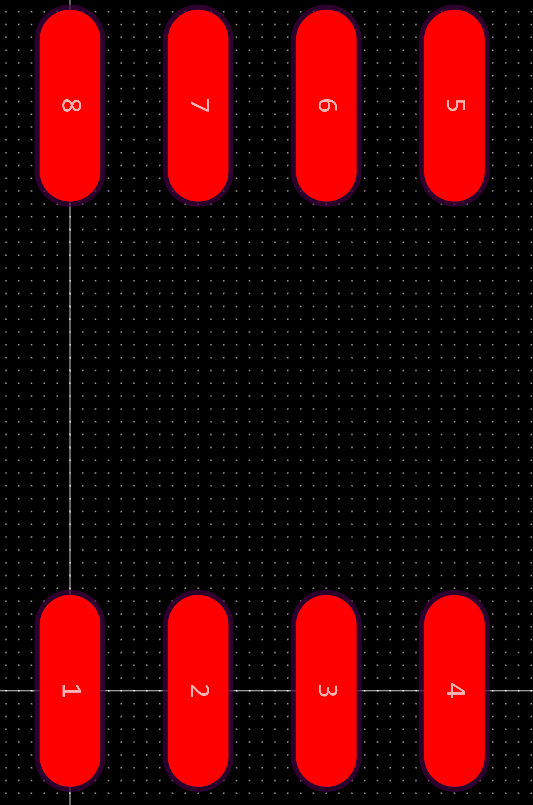
第二点我们需要绘制丝印,我们点击图层然后点击顶层丝印层,我们选择放置—线条—矩形,我们来画出芯片大体的一个位置,接下来我们需要绘制丝印表明芯片的一个正方向,有两种办法,第一个是放置一个圆形,放置—线条—圆形,直接在左下角放置一个小圆,这个小圆就标志我们芯片方向的正方向是朝左
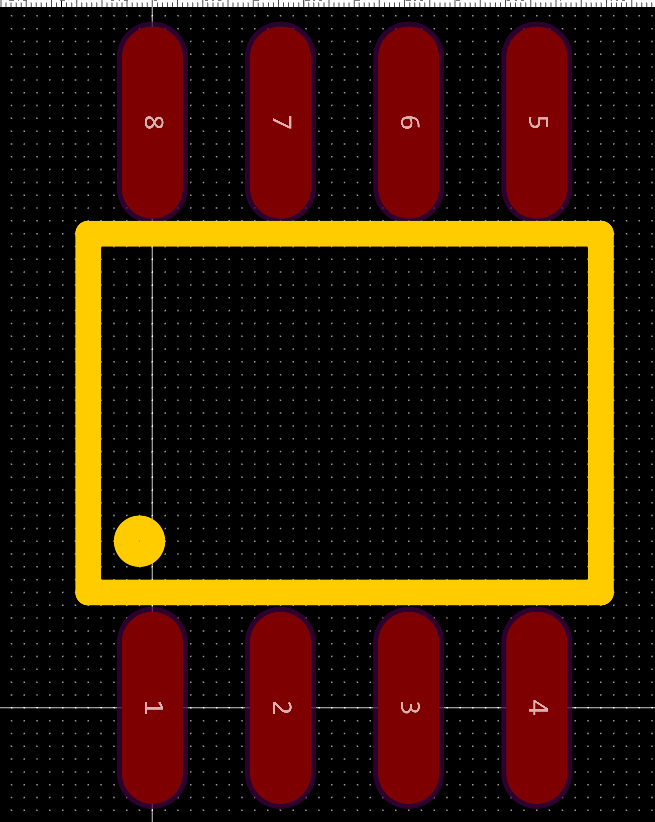
第二种方法是在芯片左边的中间画一个小半圆,选择放置—线条—中心原点,绘制一个小半圆,然后把外面芯片矩形边框删掉,然后选择放置—线条—折线,重新绘制一下边框,然后需要表明芯片的一号引脚位置,选择放置—线条—圆形
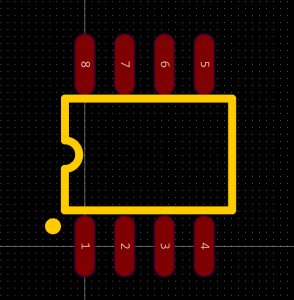
这样这个芯片就已经绘制完成了,之后需要将我们绘制的封装和我们前面画的LM358DT的元件符号进行一个绑定,我们点击库,找到这个元器件,点击关联封装,然后我们来测试我们自己画的封装,新建一个test工程,将我们库中的设计好的原理图放到图纸上,再转到PCB,就可以看到我们之前封装好的PCB图。
设计元器件的符号和封装最主要的就是基于数据手册来设计,不管是绘制符号还是PCB,都需要看着手册来参考。
